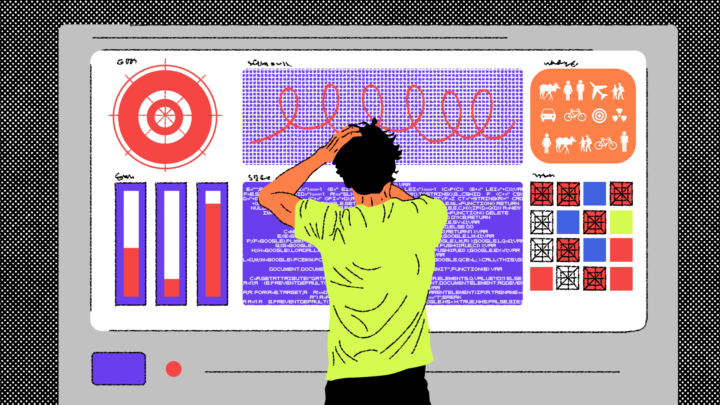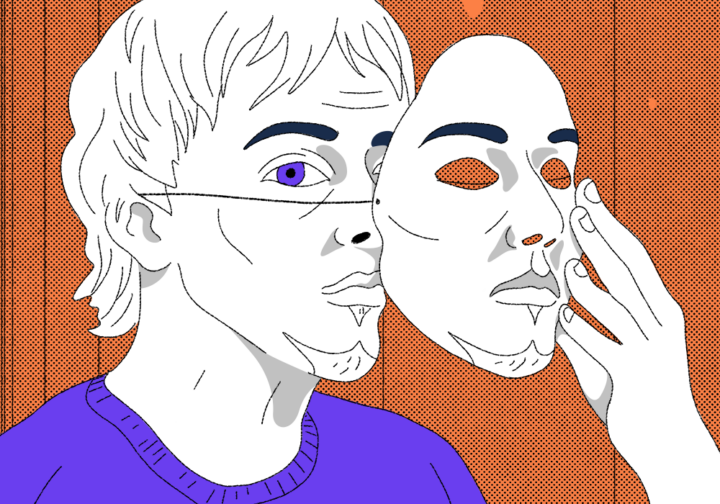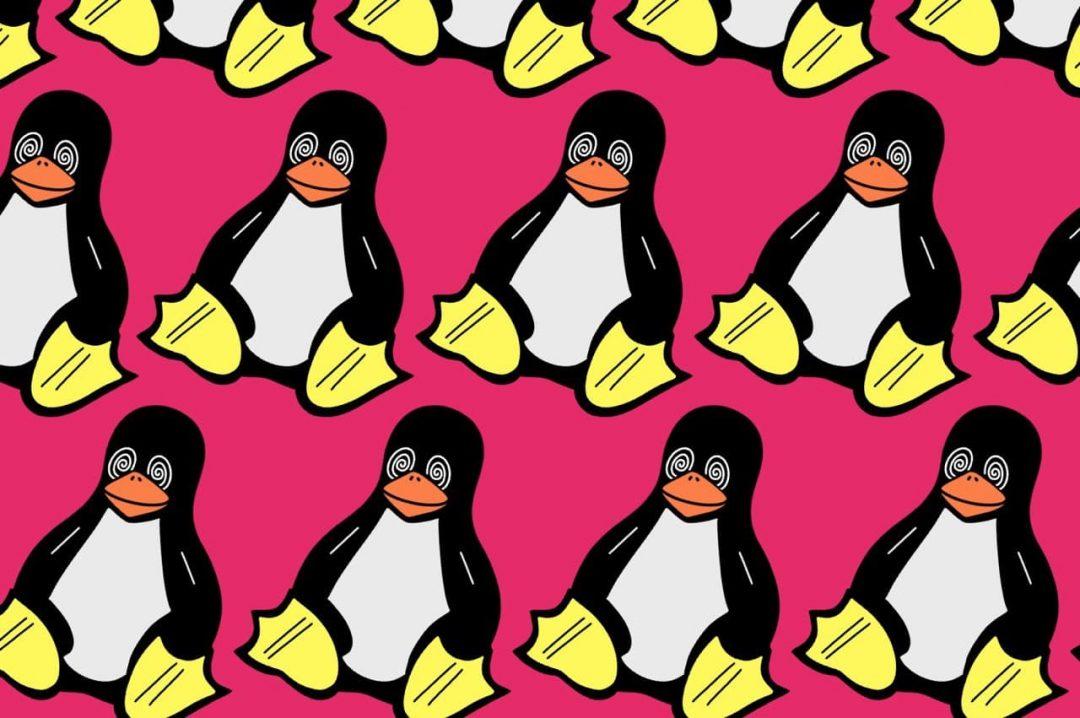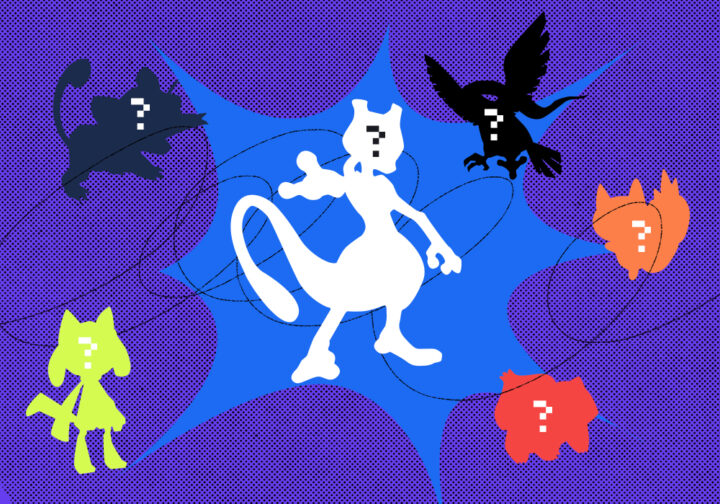Сегодня расскажем об интерфейсах — слоем между человеком и компьютером, который определяет, как мы взаимодействуем с техникой и программами. Разберёмся, какие бывают интерфейсы, зачем они нужны и какие принципы лежат в основе их создания
Что такое интерфейс (простыми словами)
Интерфейс — это способ взаимодействия между человеком и устройством, программой или системой. Проще говоря, это то, как мы общаемся с техникой, потому что кнопки на пульте, экран смартфона, голосовой помощник, даже джойстик от игровой приставки — всё это интерфейсы.
Например, банкомат: когда мы подходим к нему, чтобы снять деньги, то видим экран с понятными иконками, кнопки для выбора операций, текстовые подсказки. Всё это помогает взаимодействовать с системой, не задумываясь о том, как работает программный код внутри. Это и есть интерфейс — посредник между человеком и сложными внутренними процессами устройства.
Интерфейсы бывают не только у техники. Программисты тоже используют интерфейсы, только немного другие — например, API (программные интерфейсы), которые помогают разным программам взаимодействовать между собой.
👉 Ключевая идея интерфейса — сделать взаимодействие с чем-то интуитивно понятным и удобным. Если пользователю приходится гадать, куда нажать или что сделать, значит, интерфейс спроектирован не очень удачно. Дальше разберём, какие бывают виды интерфейсов и какие задачи они решают.
Типы интерфейсов
Пользовательские интерфейсы (UI)
UI — это всё, с чем взаимодействует пользователь. Кнопки, меню, текстовые поля, переключатели — всё это элементы пользовательского интерфейса. Их задача — сделать работу с программой простой и понятной, а сам интерфейс — визуально приятным. UI охватывает все способы взаимодействия пользователя с системой или устройством: визуальный, текстовый, голосовой, жестовый интерфейс.
Часть из того, что будет ниже, — частные случаи UI, потому что это слишком большая область, чтобы сделать из неё один небольшой пункт.
Графические интерфейсы (GUI)
GUI (Graphical User Interface) — это разновидность пользовательских интерфейсов, в которых основное взаимодействие происходит через графические элементы: окна, иконки, кнопки, анимации. Пользователь щёлкает мышкой по папкам на компьютере или запускает приложение через иконку на смартфоне.
Примеры: Windows, macOS, интерфейс смартфонов на Android и iOS.
Командные интерфейсы (CLI)
CLI (Command Line Interface) — здесь взаимодействие происходит через текстовые команды, которые пользователь вводит вручную. CLI может выглядеть сложнее для обычных пользователей, но программисты и системные администраторы обожают его за скорость и мощные возможности.
Когда пользователь вводит текстовую команду, она передаётся интерпретатору команд (Bash или Zsh). После этого система отображает результат выполнения команды в текстовом формате.
Примеры: терминал Linux, командная строка Windows, консоль macOS. Если что, выглядит вот так:
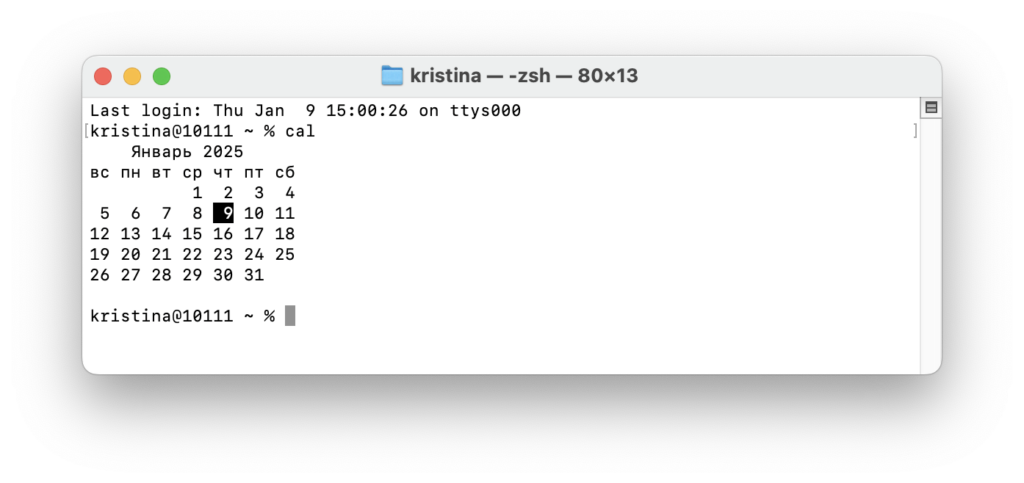
Голосовые интерфейсы (VUI)
VUI (Voice User Interface) — интерфейсы, которые реагируют на голосовые команды. «Окей, Гугл, включи музыку» или «Алиса, поставь будильник» — это примеры голосовых интерфейсов. Их цель — освободить руки пользователя и сделать взаимодействие ещё проще.
Микрофон слышит голос пользователя, а система преобразует аудиосигнал в текст с помощью алгоритмов автоматического распознавания речи (Automatic Speech Recognition). Затем программный интерфейс интерпретирует текст, сопоставляя его с заранее запрограммированными командами и намерениями пользователя. После этого система выполняет действие (например, включает музыку или создаёт будильник). Получается, что за голосовым интерфейсом скрывается несколько технических интерфейсов другого порядка.
Примеры: Алиса, Siri, Google Assistant.
Жестовые интерфейсы (GBI)
GBI (Gesture-Based Interface) — это интерфейсы, которые реагируют на движения тела или рук. Это когда вы управляете телевизором взмахом руки или переключаете слайд в презентации, просто проводя рукой перед камерой. Это и есть жестовые интерфейсы.
В основе работы GBI лежат алгоритмы компьютерного зрения и машинного обучения, которые позволяют системе понимать, что означает тот или иной жест. Камеры или инфракрасные датчики отслеживают положение рук и тела, затем система распознаёт ключевые точки (например, движение кисти или пальцев). Распознанный жест преобразуется в действие: смена слайда, запуск видео, открытие меню.
Примеры: Kinect для Xbox, жесты на смартфонах (движение глаз для прокрутки в Samsung Galaxy S4), Apple Vision Pro.
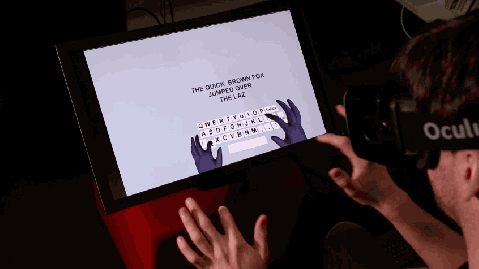
Программные интерфейсы (API)
API (Application Programming Interface) — интерфейс для программ, а не для людей. Это набор правил, который позволяет программам взаимодействовать друг с другом.
Например, когда вы заказываете такси через приложение, оно обращается к API картографического сервиса, чтобы показать вам расположение машины.
Примеры: API Яндекс Карт, Погоды, REST API для веб-разработки.

Аппаратные интерфейсы
Аппаратные интерфейсы — это способы взаимодействия между физическими устройствами. Когда вы подключаете ноутбук к монитору через HDMI или вставляете флешку в компьютер, то взаимодействуете с аппаратным интерфейсом. Управление осуществляется на уровне аппаратных сигналов, а не через программные команды. Передача данных может быть как физическая через кабели, так и беспроводная через радиосигнал (привет, вайфай и блютус).
Примеры: USB, HDMI, Bluetooth, разъёмы для наушников.

Программно-аппаратные интерфейсы
Это интерфейсы, которые объединяют как программную, так и физическую часть. Пользователь даёт команду через приложение или драйвер устройства, а устройство выполняет действие на физическом уровне, опираясь на программные инструкции.
Возьмём принтер: вы отправляете документ на печать (программная часть), а устройство уже физически печатает его (аппаратная часть). Или игровые консоли: джойстик (аппаратная часть) передаёт команды в консоль, которая их обрабатывает программно.
Такие интерфейсы упрощают выполнение сложных физических операций через простые команды и позволяют управлять устройствами с разных платформ. Кроме того, программно-аппаратные интерфейсы позволяют объединять разные устройства в единую экосистему (например, умный дом).
Примеры: принтеры, VR-гарнитуры, умные колонки.
Задачи, которые решают интерфейсы
Главная цель интерфейса — сделать взаимодействие с техникой или программами понятным, удобным и эффективным. Хороший интерфейс упрощает сложное, помогает избежать ошибок и делает работу с системой комфортной. Но на самом деле у интерфейсов куда больше задач, чем кажется на первый взгляд. Разберём подробно.
Облегчение взаимодействия с системой
Каждый интерфейс скрывает технические детали разного уровня, но их цель одна — упростить выполнение задачи и сделать её максимально понятной для пользователя.
Допустим, нам нужно куда-то отправить файл. В разных типах интерфейсов этот процесс выглядит по-разному, но суть одна — упростить взаимодействие пользователя с системой. В графическом интерфейсе мы просто перетаскиваем файл в окно мессенджера или почтового клиента, нажимаем «Отправить» — и система сама определяет, как передать данные.
В командном интерфейсе тот же процесс выглядел бы так:
scp file.txt user@server:/home/files/
Пользователь вручную указывает путь к файлу, сервер и протокол передачи данных. Чуть сложнее, но даёт больше контроля над процессом: можно задать конкретные параметры подключения, выбрать способ шифрования данных или настроить автоматические скрипты для массовой отправки файлов.
Примеры:
- В графических интерфейсах — кнопки, окна, иконки.
- В командных интерфейсах — понятные команды для выполнения задач (например, cd для перехода в папку).
- В голосовых интерфейсах — фразы «Алиса, включи музыку».
Визуализация данных и процессов
Интерфейсы показывают графики, индикаторы и диаграммы, которые проще воспринять человеку, а не цифры загрузки процессора или строки кода. Например, в интерфейсе мы можем показать пользователю ход процесса, чтобы он мог понять, как быстро это будет идти и сколько длиться.
Примеры:
- Прогресс-бар при загрузке файла.
- Дашборды с графиками в финансовых приложениях.
- LED-индикаторы на принтерах и роутерах.

Автоматизация рутинных задач
Интерфейсы помогают автоматизировать повседневные процессы. Чтобы вручную не вводить одни и те же команды, это берут на себя интерфейсы. Это делается через встроенные механизмы, которые позволяют системе интерпретировать команды и выполнять их автоматически, без необходимости постоянного ввода пользователем.
Допустим, командные интерфейсы могут создавать автоматизированные сценарии через bash-скрипты. Они позволяют выполнять сразу несколько команд подряд, например автоматизировать резервное копирование данных.
Аппаратные интерфейсы включают автоматические процессы на уровне устройств — это может быть автообновление прошивки или синхронизация данных между телефоном и смарт-часами. Например, когда ночью у вас обновляется телефон или просто приложения в фоновом режиме — это и есть автоматизация задач через интерфейс.
Примеры:
- Автозаполнение форм на сайтах.
- Горячие клавиши в CLI для повторения предыдущей команды.
- Умные колонки, которые включают свет по команде «Люмос» :-)
Предотвращение ошибок
Одна из важных функций интерфейса — защищать пользователя от ошибок. Хороший интерфейс не только упрощает работу, но и помогает избежать неправильных действий:
- Подсвечивает незаполненные поля формы.
- Предупреждает перед удалением данных: «Вы уверены, что хотите удалить этот файл?»
- Отключает недоступные функции до выполнения обязательных шагов.
CLI, GUI и даже VUI решают эту задачу по-разному, но суть одна: интерфейс должен сделать использование безопасным.

Повышение доступности
Интерфейсы позволяют всем людям независимо от физических возможностей пользоваться устройствами и программами. В некоторых странах соблюдение стандартов доступности (например, WCAG) — это обязательное требование для веб-сайтов и ПО.
Доступные интерфейсы поддерживают разные способы ввода и вывода данных: помимо стандартной мыши и клавиатуры, это может быть голосовое управление, экранные клавиатуры или управление жестами.
Голосовые помощники позволяют людям с нарушениями зрения управлять смартфоном без экрана, а экранные дикторы зачитывают содержимое страницы, делая информацию доступной на слух. Контрастные темы и возможность увеличить шрифт помогают слабовидящим, а тактильная обратная связь через вибрацию может служить сигналом о действии или уведомлении. Всё это — про повышение доступности для тех, кому сложно пользоваться обычными интерфейсами.
Веб-интерфейс можно проверить на такую доступность с помощью разных сервисов и расширений, например WAVE Evaluation Tool. Он подсвечивает проблемные элементы на странице: низкий контраст текста, отсутствие alt-тегов у изображений или некорректную семантическую структуру.
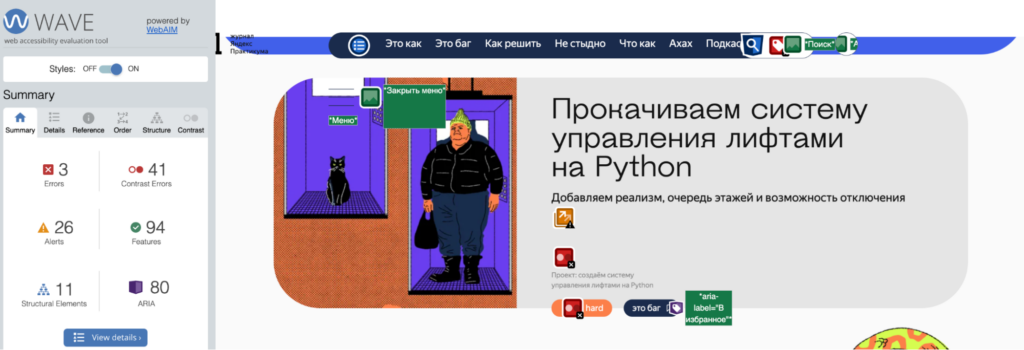
Примеры:
- Голосовые интерфейсы для людей с нарушениями зрения.
- Контрастные темы в GUI для слабовидящих.
- Тактильные индикаторы и вибрации на смартфонах.
Принципы разработки интерфейсов
Итак. Мы разобрали, какие задачи решают интерфейсы: они упрощают взаимодействие, помогают избежать ошибок и делают использование систем комфортным и понятным. Но чтобы интерфейс действительно справлялся со всеми этими задачами, он должен быть спроектирован по определённым принципам. Эти принципы позволяют интерфейсу оставаться удобным, предсказуемым и интуитивным.
Доступность для разных пользователей
Интерфейс должен учитывать разные сценарии взаимодействия: не только работу с мышью и клавиатурой, но и альтернативные способы ввода данных.
Например, на сайте электронной библиотеки человек с нарушением зрения использует экранный диктор, который зачитывает названия книг. Чтобы интерфейс был действительно доступным, кнопки навигации озвучиваются читалкой благодаря атрибуту aria-label:
<a href="/book1" aria-label="Читать книгу Война и Мир">Война и Мир</a>
Такой элемент скринридер прочитает как «ссылка, читать книгу война и мир».
Информативная обратная связь
Интерфейс должен сообщать пользователю, что происходит после каждого его действия. Чёткая обратная связь помогает избежать путаницы и ощущения, что система зависла.
В графических интерфейсах это привычные прогресс-бары, спиннеры, диалоговые окна. В командных обратная связь может быть более минималистичной, но она всё равно есть. Например, команда ping при тестировании сети выводит сообщения о каждом отправленном пакете и его статусе. На протяжении всего процесса система последовательно сообщает, был ли запрос успешным, каков ответ сервера и нет ли потерь данных:
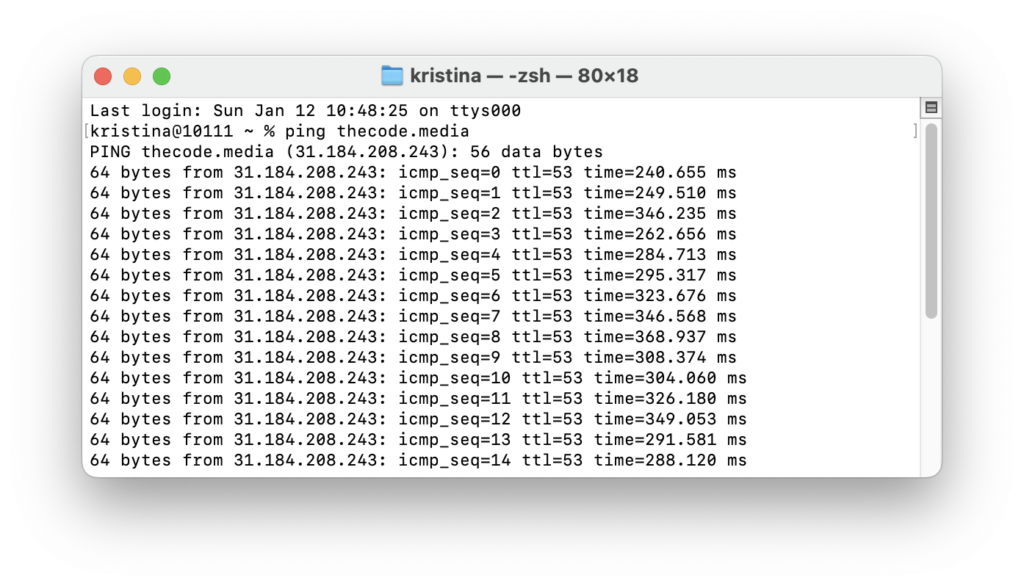
Предотвращение ошибок
Хороший интерфейс старается предотвратить ошибки ещё до того, как они произойдут. Это важнее, чем просто сообщить, что что-то пошло не так: интерфейс должен заранее направлять пользователя и снижать вероятность ошибки.В командных интерфейсах защита реализуется через встроенные механизмы подтверждения. Например, перед удалением файла команда rm может запросить подтверждение, если используется флаг -i:
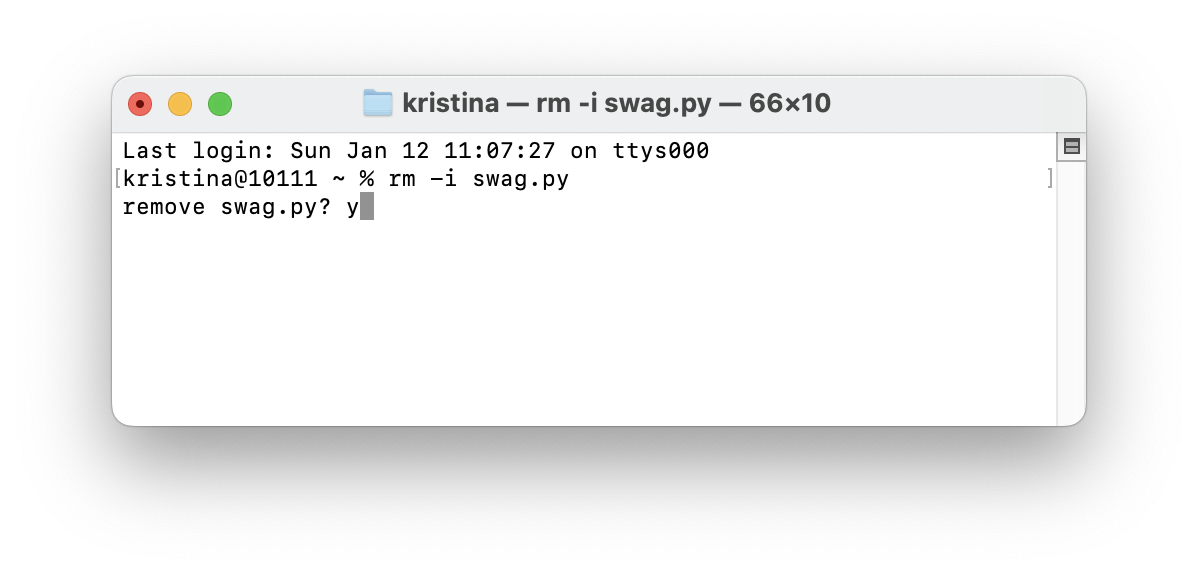
В графических интерфейсах ошибка может предотвращаться с помощью визуальных ограничений. При регистрации аккаунта кнопка «Создать» может быть неактивной, пока пользователь не заполнит все обязательные поля или не создаст надёжный пароль.
В голосовых интерфейсах система может запрашивать уточнение, если команда звучит двусмысленно:
— Алиса, позвони Маше.
— У вас два контакта с этим именем. Какой номер использовать?
В аппаратных интерфейсах ошибка может предотвращаться на уровне физических ограничений. Например, карта памяти не даст записать данные, если сдвинут переключатель защиты от записи.
В некоторых системах ошибка исправляется на лету. Если вы вводите телефон в формате 7234567890, система автоматически форматирует его в привычный вид +7 (234) 567-890.
Лёгкая отмена действий
Иногда пользователи делают ошибки, даже если в интерфейсе всё идеально проработано. Поэтому важно дать пользователю возможность отменить действие. Интерфейсы, которые это позволяют, вызывают больше доверия: пользователь понимает, что ошибка не приведёт к необратимым последствиям.
Например, во многих мессенджерах можно удалить сообщение даже после его отправки. В Git через командный интерфейс можно откатить последний коммит. В Google Docs история изменений сохраняется автоматически, и пользователь может вернуться к любой версии документа.
Ощущение контроля над ситуацией
Принцип лёгкой отмены действий напрямую связан с ощущением контроля над системой. Пользователь должен чувствовать, что сам управляет процессом, а не интерфейс диктует ему, что и как делать. Когда система предсказуема и позволяет принимать осознанные решения, она кажется более надёжной и безопасной.
Интерфейс должен вести себя ожидаемо: пользователь должен понимать, что произойдёт после нажатия на кнопку или выполнения команды. Например, при закрытии документа в текстовом редакторе появляется диалог с выбором «Сохранить изменения», «Не сохранять» или «Отменить».
Пользователь должен иметь выбор в способе взаимодействия с интерфейсом — выбрать светлую или тёмную тему, настроить горячие клавиши, цветовую палитру и плагины. В операционных системах есть режимы, позволяющие настраивать жесты, скорость прокрутки или упрощённый интерфейс для людей с ограниченными возможностями.
Контроль над процессами очень важен там, где пользователь выполняет сложные задачи. Допустим, в Git можно не только отменить коммит, но и посмотреть историю или вернуть состояние проекта к предыдущей точке. В Figma или Photoshop можно откатить любое количество шагов или вернуть проект к сохранённой версии через историю изменений.
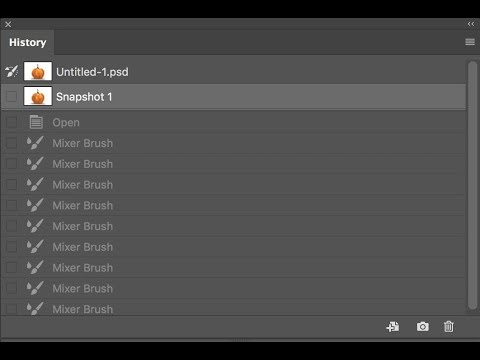
Палитра History в Photoshop, через которую можно вернуться к любой точке проекта. Правда, глубину и количество таких точек нужно настроить отдельно, по умолчанию их не очень много
Кроме того, что пользователь должен видеть, что происходит в системе, он должен ещё и иметь возможность приостановить процессы. Допустим, в браузерах это кнопка «Остановить загрузку страницы», в терминале — команда Ctrl + C, останавливающая выполнение скрипта, в мессенджерах — возможность отозвать файл, если он ещё загружается.
Этапы разработки пользовательского интерфейса
Создание качественного пользовательского интерфейса — это не просто нарисовать красивый дизайн. Это процесс, включающий анализ потребностей, проектирование, тестирование и постоянное улучшение.
Прежде чем создавать интерфейс, нужно понять, кто будет им пользоваться и для чего. На этом этапе проектные менеджеры, аналитики и дизайнеры собирают информацию о целевой аудитории, её потребностях и болевых точках. Проводят интервью и опросы с будущими пользователями, изучают, какие задачи пользователь должен решить с помощью интерфейса, анализируют конкурентов и существующие решения.
После анализа потребностей создаются user flow — схемы взаимодействия пользователя с интерфейсом. Это позволяет понять, как человек будет двигаться по системе и какие шаги он пройдёт для достижения цели. Здесь определяют ключевые сценарии, прорисовывают карту экранов и переходов между ними, определяют точки, где интерфейс должен дать обратную связь или предупредить об ошибках.
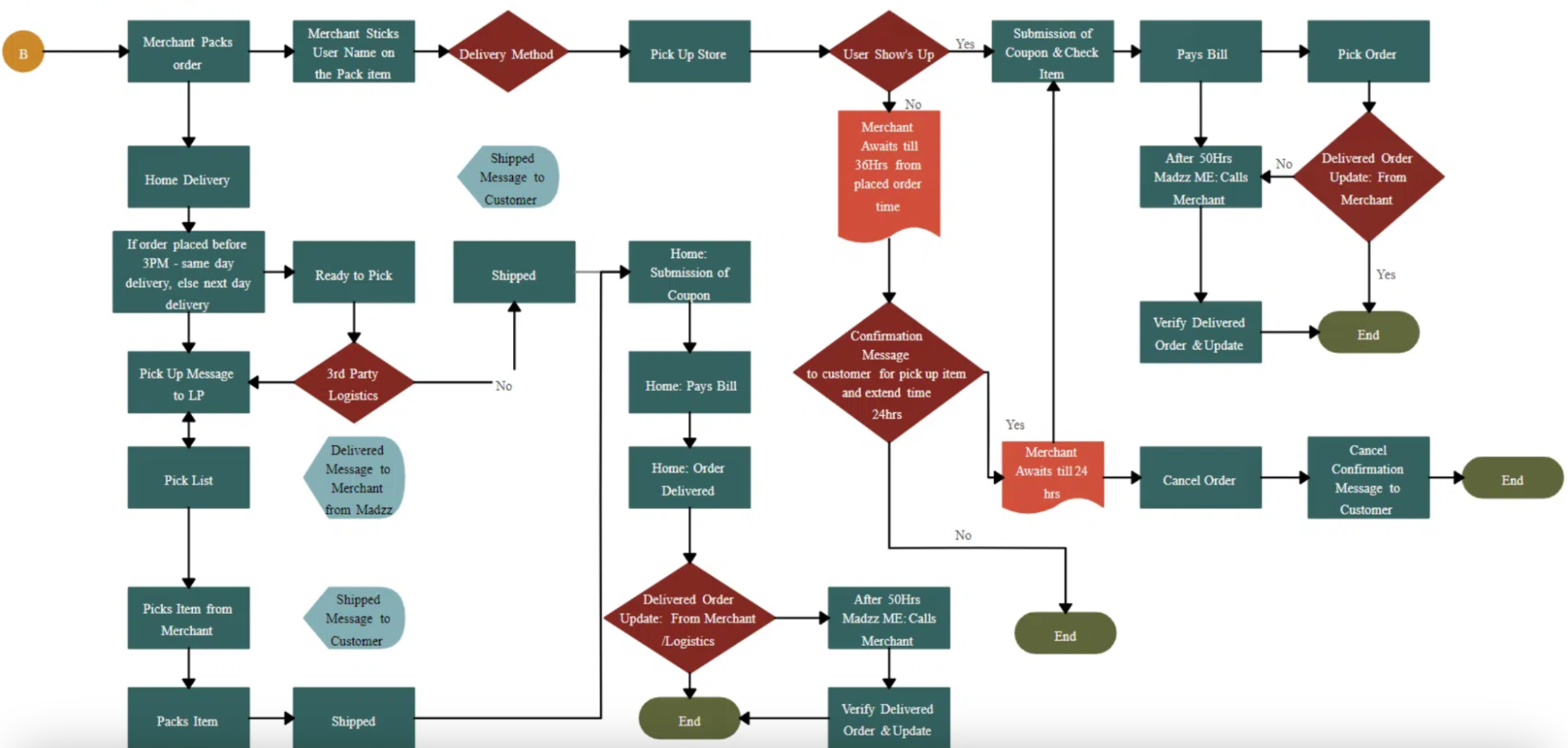
После разработки user flow создаётся прототип — черновой макет интерфейса, или вайрфрейм. Вайрфреймы — это упрощённые схемы, которые помогают визуализировать структуру экранов и логику взаимодействия с интерфейсом, не отвлекаясь на визуальные детали и стиль оформления. Например, при разработке новой формы регистрации дизайнер сначала делает вайрфрейм с полями для имени, почты и пароля, а затем тестирует, понятен ли порядок шагов.
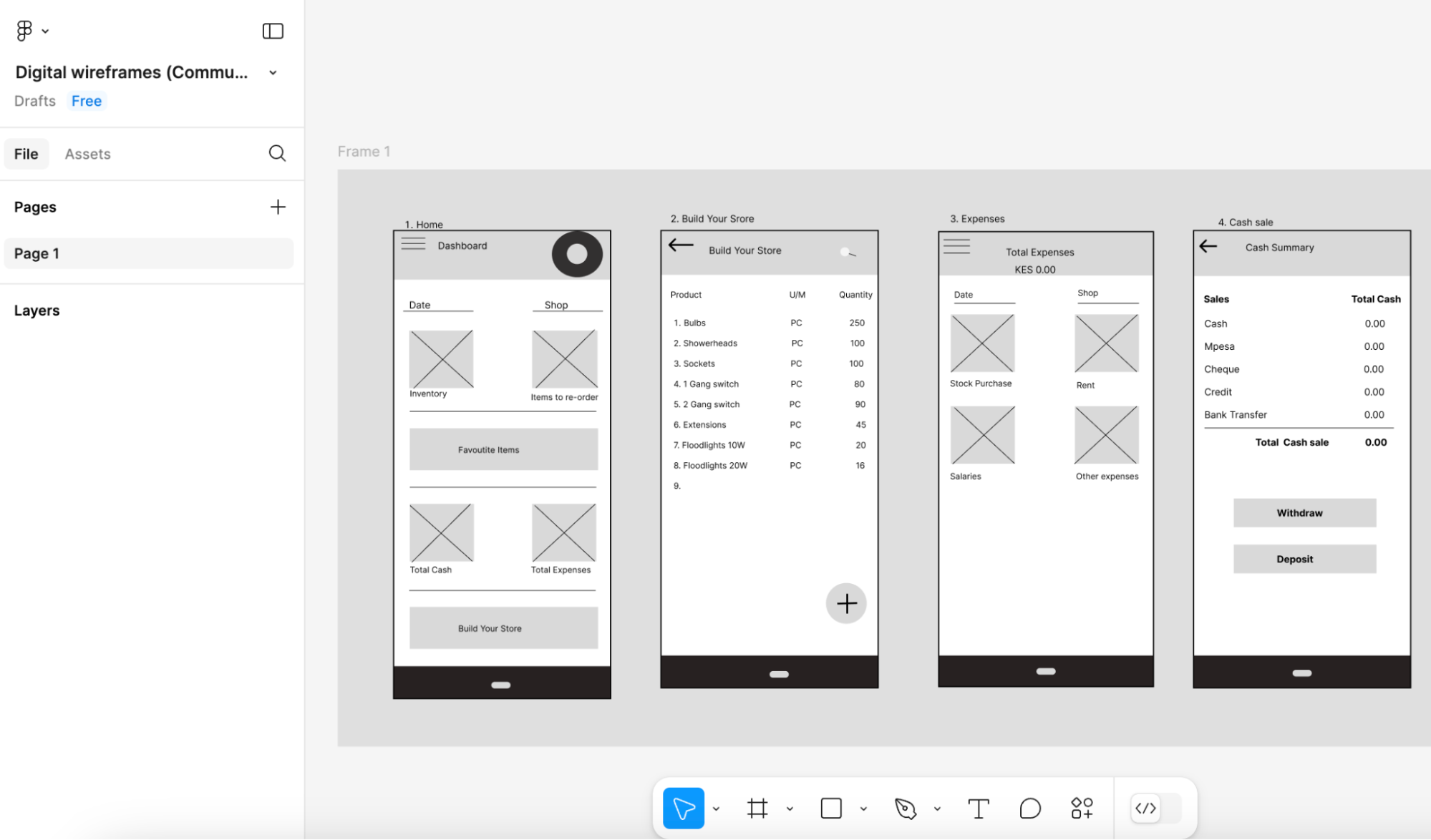
После утверждения прототипов начинается работа над визуальным оформлением. На этом этапе дизайнеры подбирают цвета, шрифты, иконки, создают дизайн-систему с повторно используемыми компонентами. Они создают UI-киты, определяют стиль интерфейса и создают визуальную иерархию.
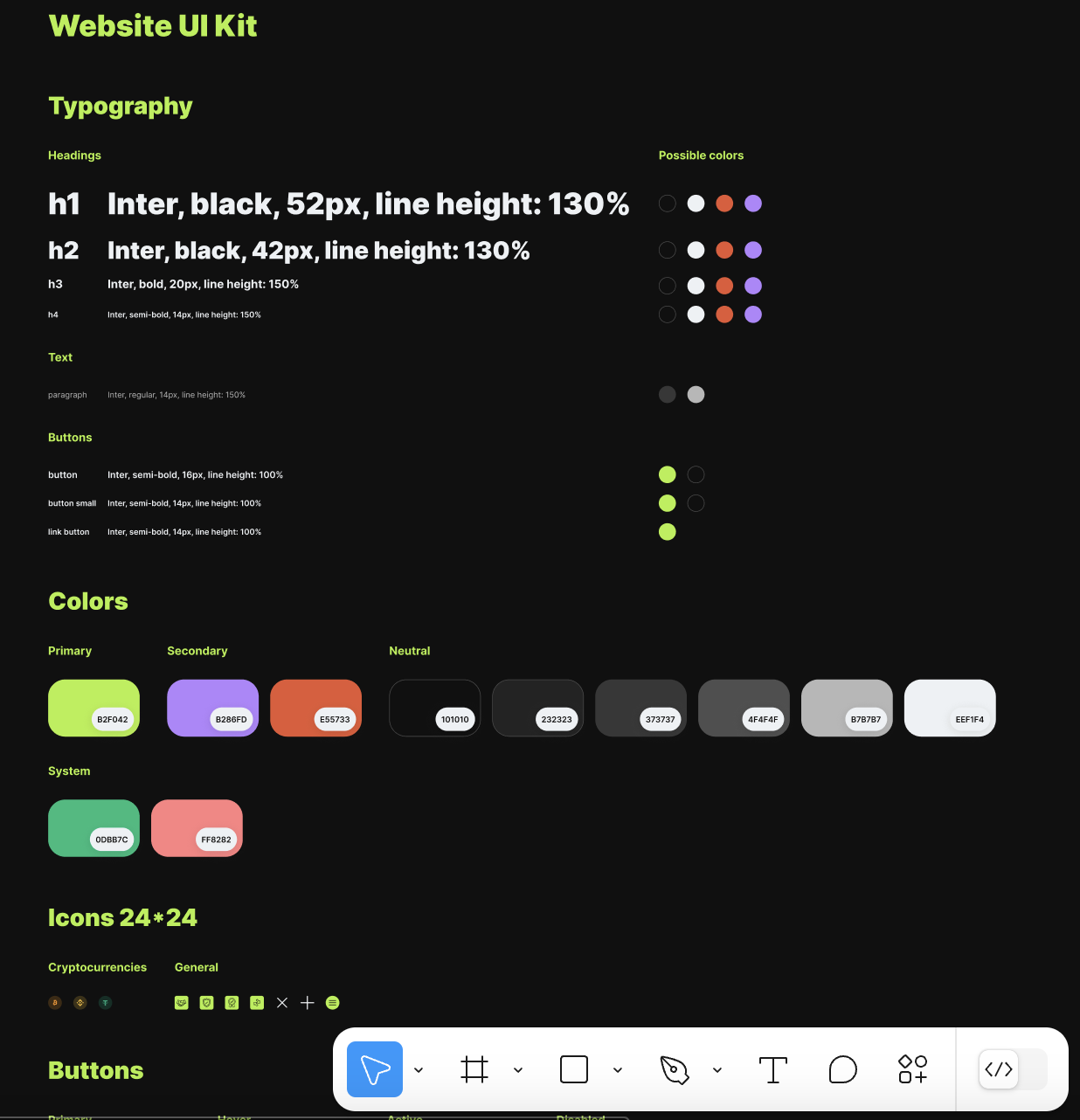
Когда дизайн утверждён, интерфейс передаётся разработчикам для вёрстки и программирования. Разработчики верстают интерфейсы, настраивают адаптивность для мобильных устройств и интегрируют интерфейс с серверной частью через API. Затем интерфейс тестируется, а после развёртывается для пользователей.
Но процесс на этом не заканчивается — интерфейс нужно поддерживать и улучшать. Поэтому команда собирает обратную связь через опросы и отзывы, исправляет баги и улучшает производительность, добавляет новые функции и при необходимости обновляет дизайн.
Кто разрабатывает интерфейсы
Создание интерфейса — это работа сразу нескольких специалистов, которые совместно проектируют, как пользователь будет взаимодействовать с продуктом.
UX-дизайнер (User eXperience) отвечает за пользовательский опыт. Он анализирует, как пользователь перемещается по интерфейсу, какие шаги проходит перед выполнением целевого действия (например, покупкой или регистрацией). UX-дизайнер выстраивает логику экранов, оптимизирует навигацию и упрощает сложные места, чтобы пользователь мог легко достичь цели.
UI-дизайнер (User Interface) отвечает за визуальное оформление интерфейса. Он подбирает цвета, шрифты, элементы управления, создаёт дизайн-кит и определяет, как интерфейс будет выглядеть на разных устройствах. Его задача — сделать интерфейс привлекательным, но не перегруженным, сохраняя при этом визуальную иерархию.
Если говорить про другие виды интерфейсов, то их разработкой также занимаются узкопрофильные специалисты.
Жестовые интерфейсы, которые используют в виртуальной реальности или современных системах умного дома, разрабатываются специалистами по компьютерному зрению и человеко-машинному взаимодействию (Human-Computer Interaction). Они проектируют, как система будет интерпретировать движения рук или тела, чтобы они правильно управляли устройствами.
Аппаратные интерфейсы проектируют инженеры-электронщики и промышленные дизайнеры. Они отвечают за физические элементы управления, удобство их использования и соответствие стандартам безопасности.
Программные интерфейсы разрабатываются бэкенд-разработчиками и архитекторами программного обеспечения. Их задача — создать набор правил и инструментов для взаимодействия разных систем, а также задокументировать, как разработчики могут использовать эти интерфейсы в своих приложениях.
Примеры успешных интерфейсов
Успешный интерфейс — это тот, который стал стандартом в своей области, настолько понятным и эффективным, что другие продукты начинают его копировать, а пользователи ожидают схожего опыта во всех системах.
Операционные системы macOS и Windows задали стандарты для GUI: окна, панели инструментов, кнопки «Закрыть» и «Свернуть», контекстные меню по правому клику. Этот подход к управлению рабочим пространством стал настолько интуитивным, что его адаптировали практически все десктопные ОС.
Для понимания: этому интерфейсу больше 30 лет, но вы легко в нём разберётесь даже сейчас:
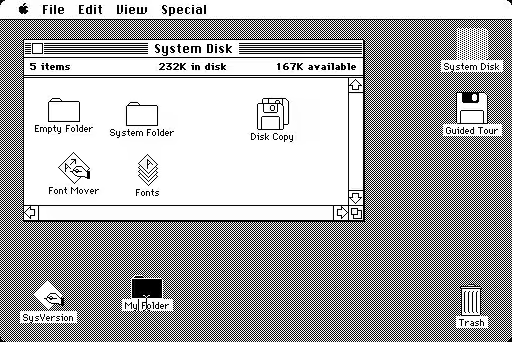
Аппаратный интерфейс USB-C стал стандартом для подключения устройств благодаря универсальности и удобству. Он поддерживает как передачу данных, так и питание, а также видеосигналы. Он универсальный для разных типов данных, поддерживает высокие скорости передачи, а ещё имеет реверсивный разъём: кабель не нужно переворачивать, чтобы попасть нужной стороной.

👉 Все успешные интерфейсы объединяет то, что они просты и предсказуемы. Пользователь интуитивно понимает, как использовать интерфейс, даже если сталкивается с ним впервые. Элементы интерфейса ведут себя одинаково в разных системах: кнопки выглядят привычно, формы автоматически подсказывают, какие данные нужно ввести, а интерактивные элементы дают понятную обратную связь.